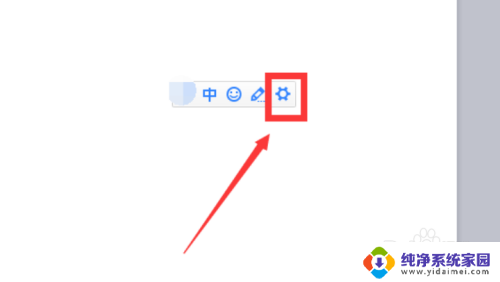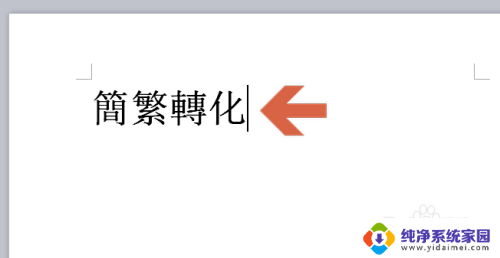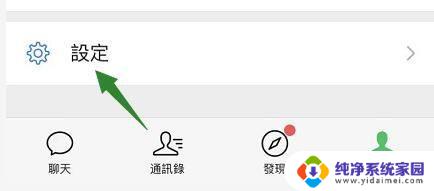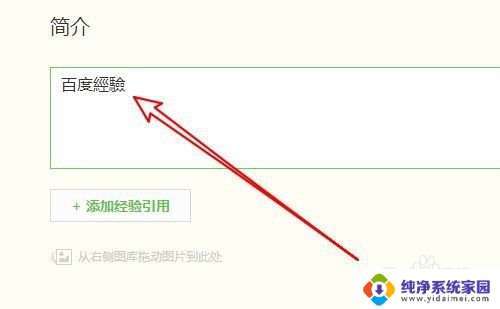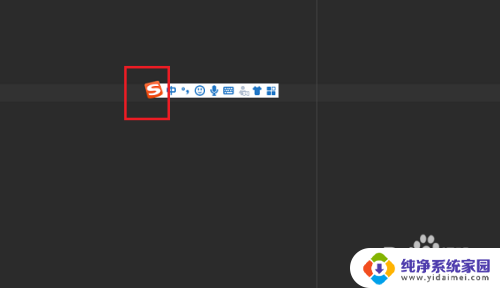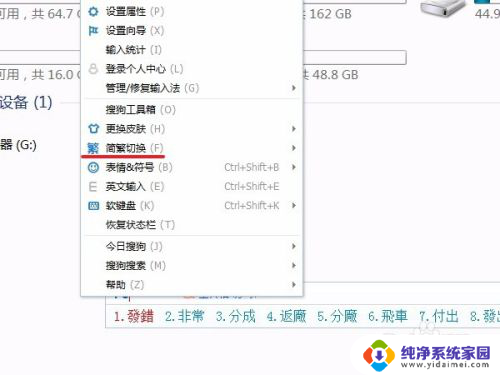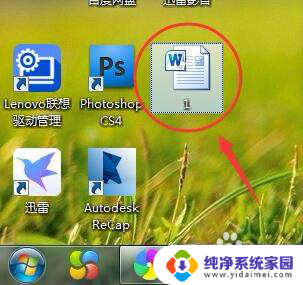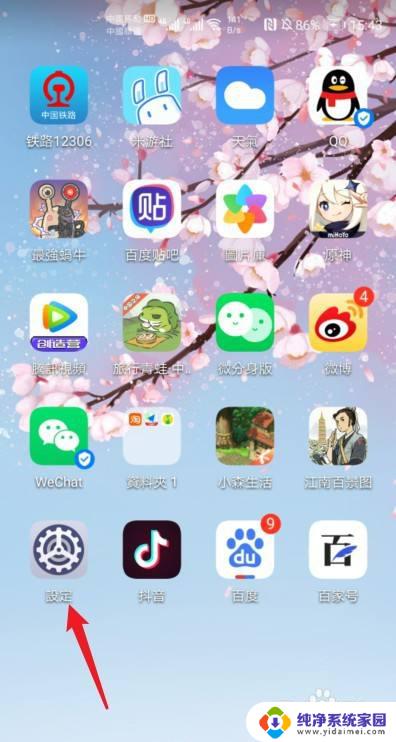vivo输入法繁体字改成简体怎么改?简单教程分享
更新时间:2023-07-23 11:01:13作者:jiang
vivo输入法繁体字改成简体怎么改,如今随着科技的快速发展,智能手机已经成为人们日常生活中不可或缺的一部分,作为智能手机市场中的领先品牌之一,vivo始终秉持着创新、优质的理念,不断推出适应用户需求的产品。在使用vivo手机的过程中,有些用户可能会遇到一个问题:如何将vivo输入法中的繁体字转换为简体字?对此我们将为大家详细介绍如何进行这一操作,以便让用户更加轻松地使用vivo手机。
步骤如下:
1.手机打开“设置”,进入设置页面后,点击【更多设置】。
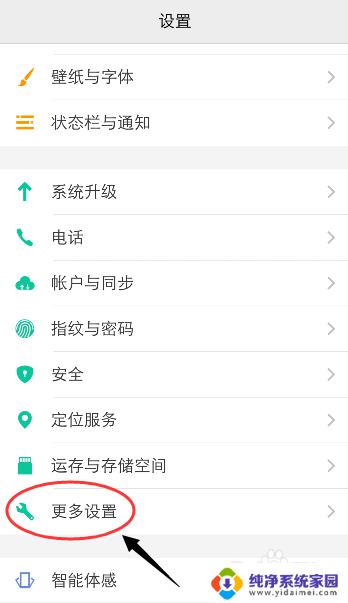
2.进入更多设置页面后,点击【输入法】就可以设置输入法。
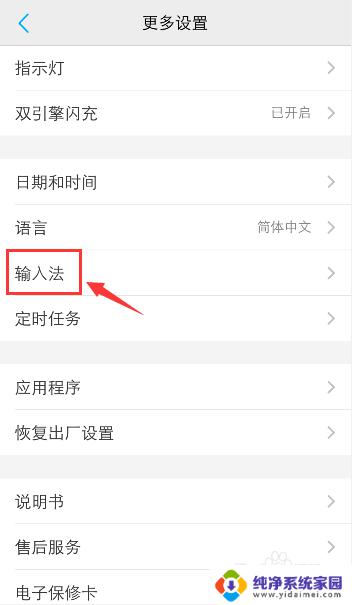
3.进入输入法页面,在键盘设置下方,点击“vivo输入法”。
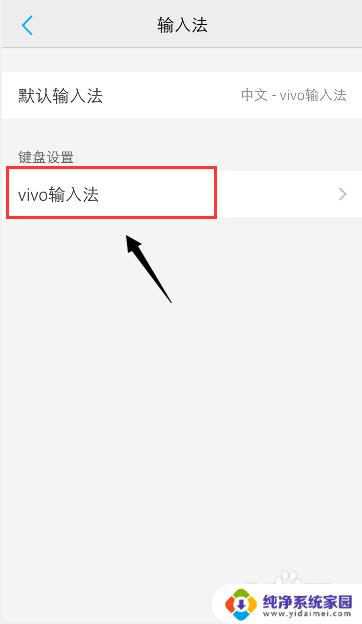
4.进入vivo输入法设置页面,关闭【繁体输出】的按钮。
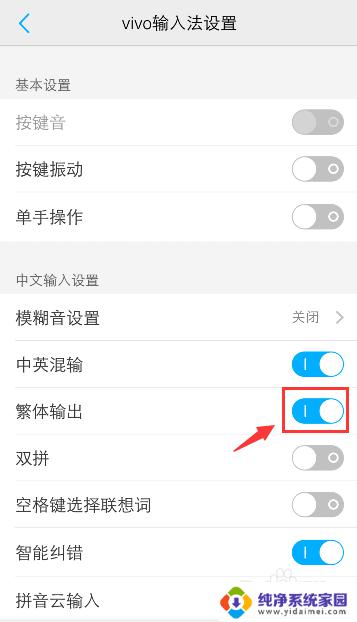
5.关闭成功后,如图所示,这样输入的字体就不会再是繁体字了。
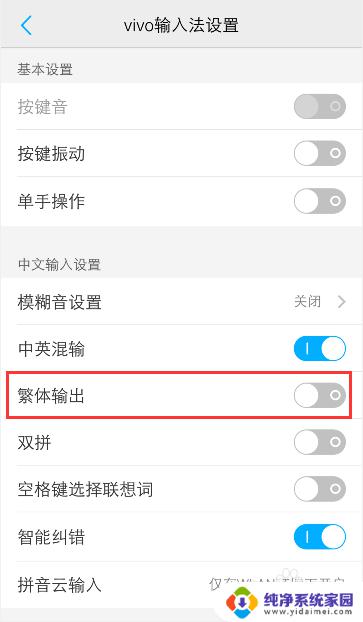
6.打开任何一个输入页面,输入文字。就可以看到已经改回简体了,如图所示。
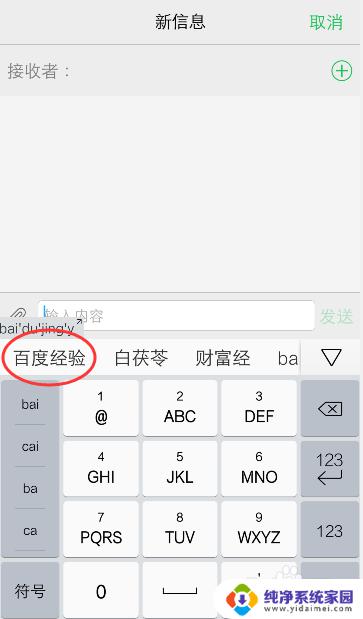
以上是vivo输入法如何将繁体字转换为简体字的全部内容,如果你遇到了同样的问题,可以参考小编的方法来解决,希望这对你有所帮助。